Lantronix configuration: Difference between revisions
No edit summary |
No edit summary |
||
| Line 30: | Line 30: | ||
* Number of Units: felügyelt alközpontok száma (esetleg a gateway-jel együtt) | * Number of Units: felügyelt alközpontok száma (esetleg a gateway-jel együtt) | ||
* #n Unit Address: az n-edik alközpont címe, például 111 vagy gateway esetén 110, stb. | * #n Unit Address: az n-edik alközpont címe, például 111 vagy gateway esetén 110, stb. | ||
A jelenlegi beállítások alatt a választási lehetőségek vannak felsorolva (Change Setup). | |||
A hálózati beállítások konfigurálásához a 0-s, a soros port (és a felügyeleti rendszerrel kapcsolatos) beállításokért az 1-es billentyűt üssük le, majd az ENTER-t. | |||
A beállításokat egyesével listázza, amennyiben nem akarjuk az értékét megváltoztatni, egyszerűen üssük le az ENTER-t, így a már tárolt információ nem változik. | |||
Különösen ügyeljünk rá, hogy hálózati beállításoknál (tipikusan IP-cím változtatásnál) mentés előtt ellenőrizzük a paraméterek listájában, hogy érvényes-e a beállítás (például az IP címben nem szerepelhet az utolsó helyeken csupa 0 vagy csupa 255), máskülönben az eszközt nem fogjuk tudni hálózaton elérni. | |||
Amennyiben el kívánjuk menteni a változtatásokat, úgy a főmenüben válasszuk a 9-es, ha nem, akkor a 8-as menüpontot, majd üssük le az ENTER-t. A telnet kapcsolat így megszakad, a Lantronix újraindul a beállított paraméterekkel | |||
===HTML info page of firmware=== | |||
Revision as of 07:30, 10 May 2011
| Language: | English • magyar |
|---|
Next chapter-> Datapoint definition
UDS1100 device server configuration
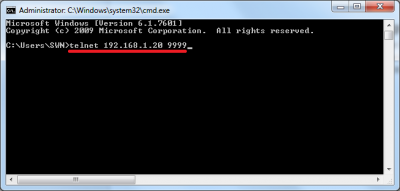
Az eszköz konfigurációja LAN hálózaton keresztül telnet klienssel lehetséges. A telnet kliens a Linux disztribúciókban alapértelmezetten szerepelnek, Windows operációs rendszeren előfordulhat, hogy külön kell telepíteni a Vezérlőpultban a Windows komponensek telepítésénél.
A műveletet parancssorból (Linux alatt Terminálból) indítjuk, a telnet <ip_cim> 9999 parancs kiadásával.
A telnet programnév után szóközzel elválasztva kell megadni az eszköz IP címét (kacsacsőrők nélkül), majd mégegy szóköz után a 9999-es portszámot, ez a Lantronix szervízportja.
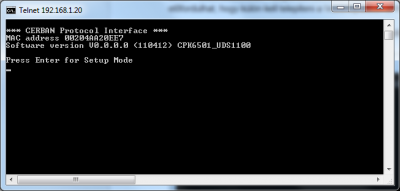
Belépés után néhány (3-5) másodpercünk van az ENTER billentyű lenyomására.
A billentyűt lenyomva a Lantronix Setup főképernyőjére kerülünk:
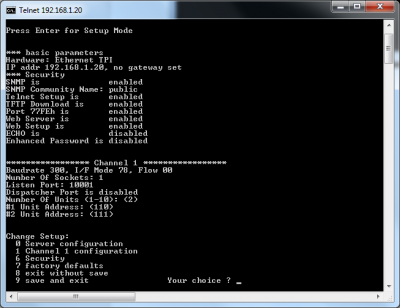
A felső (basic parameters) részen a hálózattal kapcsolatos jellemzőket látjuk, úgymint az eszköz IP címe, gateway címe, alhálózati maszkja (amennyiben be van állítva).
Az alsó (Channel 1) részen a soros portjára vonatkozó beállításokat látjuk:
- Baudrate
- I/F Mode
- Flow: Flow control (00-n kell hagyni, ez a No Flow Control megfelelője)
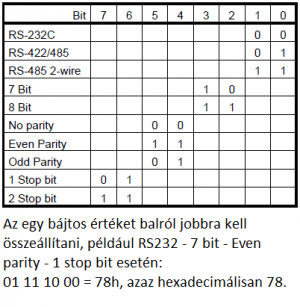
I/F Mode: egy bájton hexadecimálisan kódolva a kommunikáció paraméterei a táblázat szerint.
SIWENOID-firmware specifikus beállítási lehetőségek a felügyeleti rendszerrel kapcsolatosan:
- Number of Sockets: hány porton lehessen csatlakozni az eszközhöz (1 és 3 között)
- Listen Port: mely porton lehessen csatlakozni az eszközhöz (több portnál ez a port és az utána következő néhány port)
- Dispatcher port: a felügyeleti rendszer hot-standby módja miatt szükséges, nem részletezzük
- Number of Units: felügyelt alközpontok száma (esetleg a gateway-jel együtt)
- #n Unit Address: az n-edik alközpont címe, például 111 vagy gateway esetén 110, stb.
A jelenlegi beállítások alatt a választási lehetőségek vannak felsorolva (Change Setup). A hálózati beállítások konfigurálásához a 0-s, a soros port (és a felügyeleti rendszerrel kapcsolatos) beállításokért az 1-es billentyűt üssük le, majd az ENTER-t. A beállításokat egyesével listázza, amennyiben nem akarjuk az értékét megváltoztatni, egyszerűen üssük le az ENTER-t, így a már tárolt információ nem változik. Különösen ügyeljünk rá, hogy hálózati beállításoknál (tipikusan IP-cím változtatásnál) mentés előtt ellenőrizzük a paraméterek listájában, hogy érvényes-e a beállítás (például az IP címben nem szerepelhet az utolsó helyeken csupa 0 vagy csupa 255), máskülönben az eszközt nem fogjuk tudni hálózaton elérni. Amennyiben el kívánjuk menteni a változtatásokat, úgy a főmenüben válasszuk a 9-es, ha nem, akkor a 8-as menüpontot, majd üssük le az ENTER-t. A telnet kapcsolat így megszakad, a Lantronix újraindul a beállított paraméterekkel
HTML info page of firmware
Click on http://www.mysql.com/downloads/mysql/ link and be sure that you download the Microsoft Windows installer of MySQL. MSI installer is recommended for installation. 32bit version works on any Windows version, 64bit version works on 64bit Windows only, but it is not recommended on XP. Click on download button, and register if you wish to. It is not mandatory. If you click on “No thanks, just take me to the downloads!” link then the download mirrors appear to select. After download double-click on it to launch the installer. Accept the end user agreement and select the appropriate option:
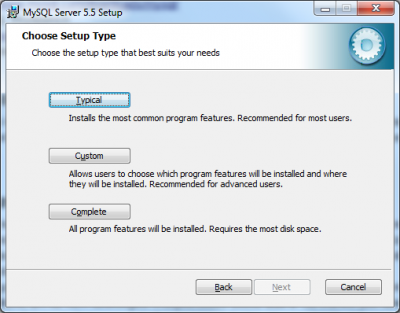
During Typical installation the destination of application files is the default system partition\Program Files. The database file location is going to be selectable. Select Custom button to install MySQL in a different folder.
After selection click on "Install" button and installation are done in few seconds (require some Next).
Next chapter-> Datapoint definition
| Language: | English • magyar |
|---|